Javítás: A Farming Simulator 22 vezérlő/játékvezérlő nem működik PC-n
Vegyes Cikkek / / November 25, 2021
Úgy tűnik, hogy többszörös Farming Simulator 22 A PC-lejátszók problémákkal küzdenek a vezérlő vagy a játékvezérlő nem működik a Windows számítógépen. Bár a játék meglehetősen új a piacon, a Giants Software nagyszerű munkát végzett a fejlesztéssel, mert minimális számú hibát dob ki, mint a többi PC-s játék. Vannak azonban olyan gyakori problémák, amelyek megtalálhatók, például a Farming Simulator 22 Controller/Gamepad nem működik PC-n.
Most, ha Ön is szembesül ugyanezzel a problémával a Farming Simulator 22 játékkal, akkor feltétlenül kövesse ezt a hibaelhárítási útmutatót a megoldáshoz. A PC-játékok nem működő játékvezérlője vagy vezérlője az egyik leggyakoribb probléma, amelyet többnyire manuálisan lehet megoldani. Arra számítunk azonban, hogy a Giants Software tisztában van ezzel a problémával, és hamarosan előállnak a javítással. Eközben kipróbálhat néhány lehetséges megoldást, hogy megszabaduljon ettől a problémától.
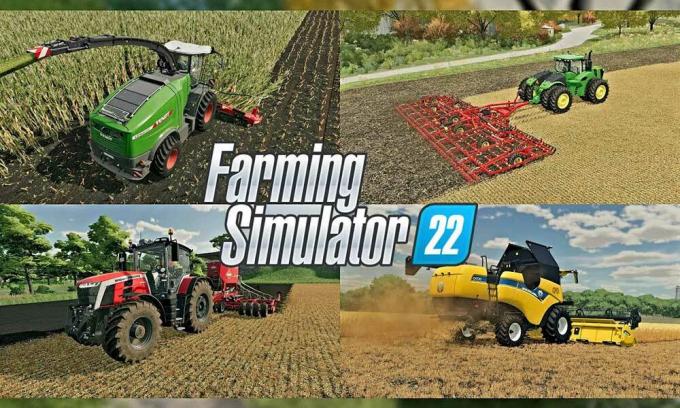
Az oldal tartalma
-
Javítás: A Farming Simulator 22 vezérlő/játékvezérlő nem működik PC-n
- 1. Engedélyezze a játékvezérlőt/kormánykereket
- 2. Szerkessze a Game.xml fájlt
- 3. Profilsablon törlése
- 4. Nem Steam játék hozzáadása
- 5. Engedélyezze a Vezérlő módot a Steamen
Javítás: A Farming Simulator 22 vezérlő/játékvezérlő nem működik PC-n
Számos online beszámoló szerint több játékos is profitált a Farming Simulator 22 videojátékból a PC-n a játékon belüli beállítások módosításával vagy módosításával. Tehát további időveszteség nélkül ugorjunk bele az alábbi útmutatóba. Ugyanerre vonatkozóan megtekintheti az alábbi videós bemutatónkat is.
1. Engedélyezze a játékvezérlőt/kormánykereket
Az első dolog, amit meg kell tennie, egyszerűen engedélyeznie kell a játékvezérlő/kormánykerék módot a játékon belüli beállítások menüben. Így a Farming Simulator 22 játék könnyen észlelheti a csatlakoztatott vezérlőt. Ehhez tegye a következőket:
- Nyisd ki Gőz és indítsa el Farming Simulator 22.
- Menj Lehetőségek > alatt a Általános beállítások menüt, megtudhatja Bemeneti vezérlők.
- Most mindenképpen Forduljon TOVÁBB az Játékvezérlők/kormánykerekek menü.
- Miután engedélyezte, kattintson a gombra Alkalmaz a változtatások mentéséhez.
Jegyzet: Ha már engedélyezve van, kapcsolja ki, alkalmazza a változtatásokat, kapcsolja be, majd alkalmazza újra a módosításokat a játékrendszer frissítéséhez.
2. Szerkessze a Game.xml fájlt
Javasoljuk továbbá, hogy szerkessze és módosítsa a game.xml fájlt a PC-re telepített Farming Simulator 22 mappában. Ehhez kövesse az alábbi lépéseket:
- Dob Gőz > Kattintson a gombra Könyvtár.
- Jobb klikk tovább Farming Simulator 22 a bal oldali ablaktáblában > Ugrás Kezelése.
- Kattintson Böngésszen a helyi fájlok között > Most lépjen át a megnyitott File Explorer ablakra, amely átirányítja Önt a telepített Farming Simulator 22 könyvtárba.
- Most menj vissza a Gőz mappát a címsor Steam elemére kattintva > Nyissa meg a Steam kliens mappát.
- Nyissa meg a steamapps mappa > Nyissa meg a gyakori mappa > Nyissa meg a Farming Simulator 22 mappát.
- Ezután megtudhatja, a játék.xml fájlt a mappában. Éppen Jobb klikk rá, és válassza ki Megnyitás a "Jegyzettömb" segítségével.
- Az XML-fájlon belül megtudhatja joystick enable='true'.
- Ügyeljen arra, hogy cserélje ki a joystick enable='true' értéket joystick enable='false' és nyomja meg Ctrl+S gombokat a változtatások mentéséhez.
- Ha elkészült, zárja be a Jegyzettömb ablakát, és indítsa újra a számítógépet az effektusok azonnali megváltoztatásához.
Jegyzet: Ha a joystick engedélyezése már hamisra van állítva, akkor igazra kell módosítania, és hamisra kell állítania az egér és a billentyűzet esetében (ha szükséges).
3. Profilsablon törlése
Ha a fenti módszerek nem működtek az Ön számára, próbálja meg törölni a profilsablont a számítógépén a Farming Simulator telepített játékmappájából. Ehhez tegye a következőket:
Reklámok
- Dob Gőz > Kattintson a gombra Könyvtár.
- Jobb klikk tovább Farming Simulator 22 a bal oldali ablaktáblában > Ugrás Kezelése.
- Kattintson Böngésszen a helyi fájlok között > Most lépjen át a megnyitott File Explorer ablakra, amely átirányítja Önt a telepített Farming Simulator 22 könyvtárba.
- Most menj vissza a Gőz mappát a címsor Steam elemére kattintva > Nyissa meg a Steam kliens mappát.
- Nyissa meg a steamapps mappa > Nyissa meg a gyakori mappa > Nyissa meg a Farming Simulator 22 mappát.
- Itt megtudhatja a profil sablon mappa > Csak nyissa meg.
- Ezután válassza ki az összeset inputBindingDefault XML fájlok a mappán belül és Töröl őket. [Ajánlott kivágni ezeket a fájlokat, és biztonsági másolatként beilleszteni egy másik meghajtóra, ha valami baj van.]
- Végül megpróbálhatja újra lejátszani a Farming Simulator 22 játékot a kontrollerrel, hogy ellenőrizze, működik-e vagy sem.
Jegyzet: Ha ez a módszer nem segített, másolja át az XML-fájlokat, és illessze be őket újra a profilsablon mappába, ahogy vannak.
4. Nem Steam játék hozzáadása
Ha adott esetben, közvetlenül letöltötte és telepítette a Farming Simulator 22 játékot Windows számítógépére, és ha közvetlenül is játszol a játékkal, akkor azt javasoljuk, hogy a lépéseket követve add hozzá a Steam klienshez lent.
- Dob Gőz > Ne felejtsen el bejelentkezni a Steam fiókba. [Ha nincs Steam fiókod, hozz létre egy újat]
- Most kattintson a + Játék hozzáadása opciót a Steam kliens felület bal alsó sarkában.
- Válassza ki Nem Steam játék hozzáadása… > Egy felugró ablak jelenik meg a képernyőn.
- Ezután feltétlenül válassza ki a Farming Simulator 22 exe játékfájlt a listából.
- Miután kiválasztotta a játékot, kattintson a gombra Adja hozzá a kiválasztott programokat.
- A hozzáadást követően lépjen ki, majd indítsa újra a Steam klienst, majd kattintson a gombra Könyvtár és próbáld meg lejátszani a Farming Simulator 22 játékot a Steam segítségével.
5. Engedélyezze a Vezérlő módot a Steamen
Ellenőrizze, hogy a Steam kliens észlelte-e a vezérlőt vagy sem. Ha nem észlelhető, akkor az alábbi lépések végrehajtásával engedélyezze azt az ügyféltől.
Reklámok
- Nyisd ki Gőz > Kattintson a Gőz fület a bal felső sarokból.
- Menj Beállítások > Megnyílik a Beállítások ablak > Kattintson a gombra Vezérlő a bal oldali ablaktáblából.
- Kattintson A vezérlő általános beállításai > Győződjön meg arról, hogy mindhárom „Útmutató gomb a Steamre fókuszál”, „PlayStation konfigurációs támogatás”, és „Xbox konfigurációs támogatás” engedélyezve vannak.
Jegyzet: Valami olyasmit fog mutatni, mint a „Nincsenek vezérlők”. Ha igen, kövesse az alábbi lépéseket.
- Kattintson a Steam elemre Könyvtár > Jobb klikk tovább Farming Simulator 22 a bal oldali ablaktáblából.
- Most menj ide Tulajdonságok > Kattintson a gombra Vezérlő a bal oldali ablaktáblából.
- Alatt A Farming Simulator 22 felülbírálása, válassza ki A Steam bemenet letiltása a legördülő listából.
- Kattintson Nagy kép mód a Steam kliens jobb felső sarkából.
- Ezután lépjen ide Könyvtár > Kattintson a gombra Farming Simulator 22 > Válasszon Játék kezelése.
- Kattintson Vezérlő opciók > Válasszon Kényszer bekapcsolva a legördülő listából.
- Ha elkészült, térjen vissza a Big Picture Mode fő felületére.
- Kattintson a teljesítmény ikonra a jobb felső sarokban, majd válassza a Kiválasztás lehetőséget Lépjen ki a nagy képből.
- Lépjen ki a Steamből, és indítsa újra a számítógépet a módosítások alkalmazásához.
- Végül indítsa el újra a Steamet, és próbálja meg futtatni a Farming Simulator 22 játékot a probléma ellenőrzéséhez. Ügyeljen arra, hogy megfelelően csatlakoztassa a vezérlőt a számítógéphez.
Ennyi, srácok. Feltételezzük, hogy ez az útmutató hasznos volt az Ön számára. További kérdés esetén kommentben teheti meg alább.


